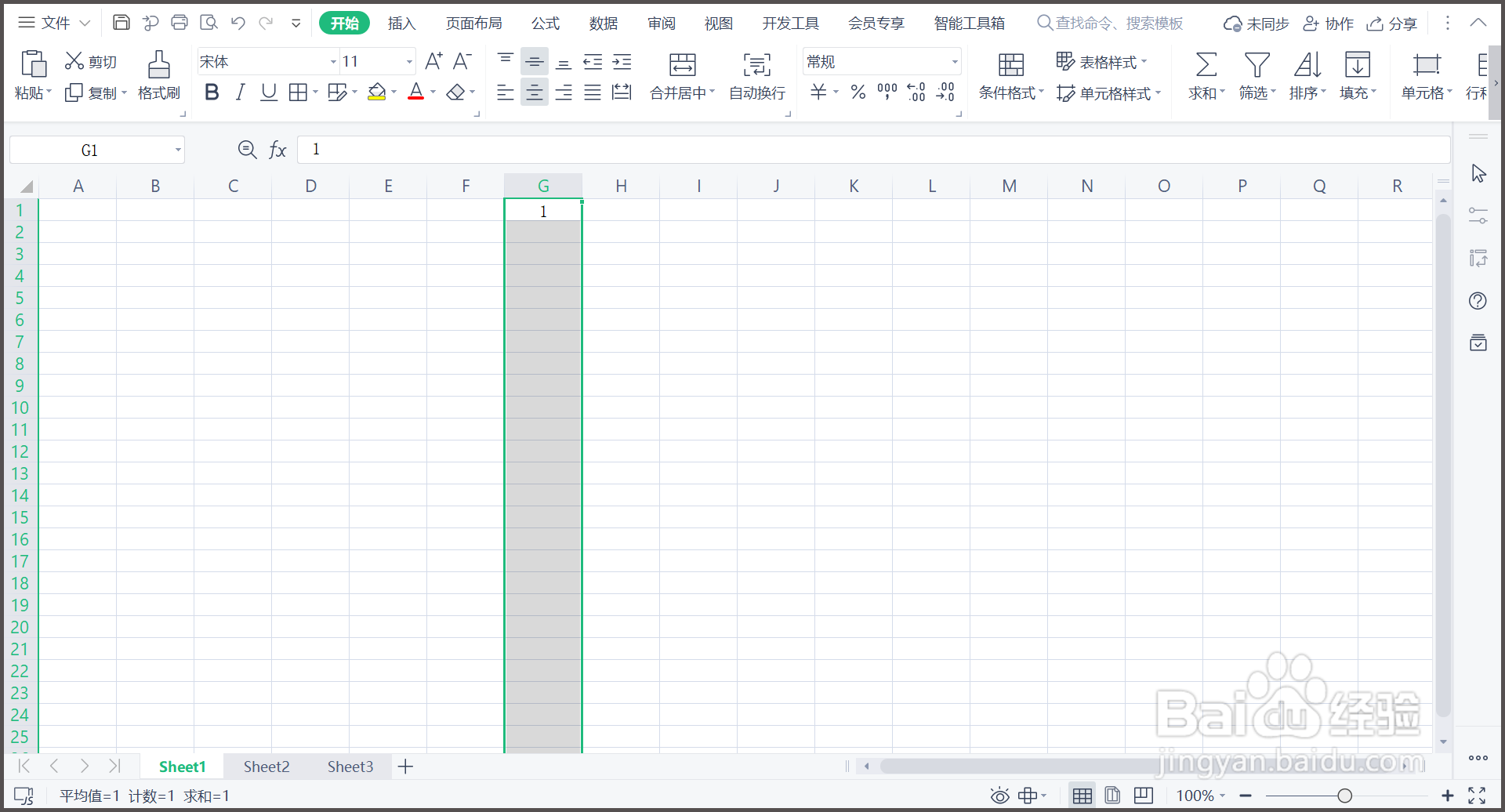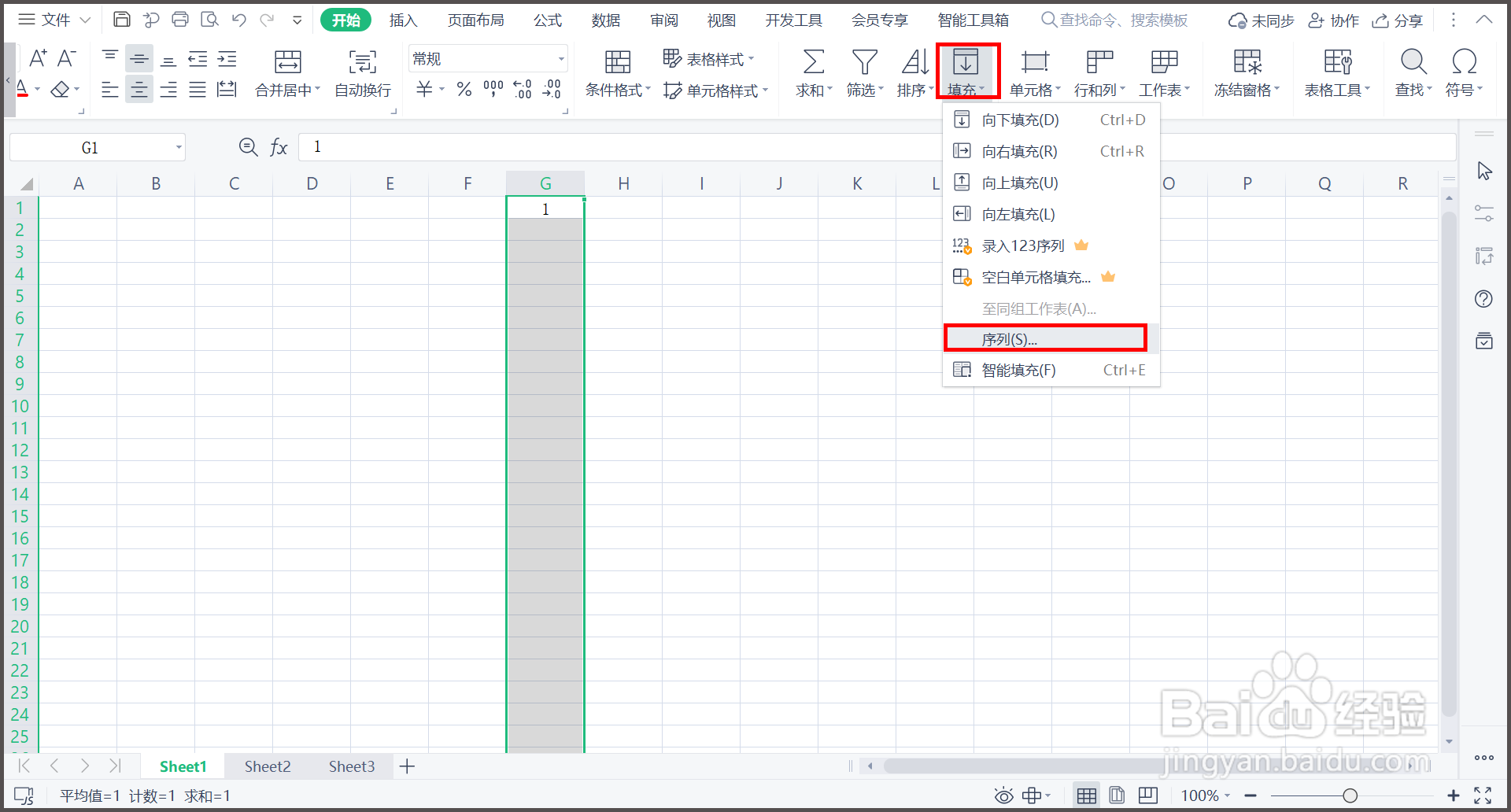1、打开WPS表格,首个单元格输入1,选中本列。
2、单击【开始】菜单下【填充】—【序列】选项。
3、在【序列】对话框,选择【列】和【等差序列】。
4、设置步长值为1,终止值为20,点击【确定】。
5、回到WPS表格,单元格就已经自动填充完毕。
6、总结:1.打开WPS表格,首个单元格输入1,选中本列。2.单击【开始】菜单下【填充】—【序列】选项。3.在【序列】对话框,碚枞凇悄选择【列】和【等差序列】。4.设置步长值为1,终止值为20,点击【确定】。5.回到WPS表格,单元格就已经自动填充完毕。